Como instalar o ambiente da área de trabalho do KDE no Ubuntu

- 4168
- 1203
- Robert Wunsch DVM
KDE é uma equipe internacional que coopera no desenvolvimento do software OpenSource para computação para desktop. K Ambiente da área de trabalho (KDE) foi fundado em 1996 por Matthias Ettrich. A KDE Community está produzindo um conjunto integrado de aplicativos de plataforma cruzada projetados para executar em Linux, FreeBSD, Solaris, OS X e Microsoft Windows Systems.
Kubuntu vem com um ambiente de desktop KDE pré -carregado, que é uma combinação de desktop de plasma ubuntu + kde.
Edições KDE
Você pode querer saber sobre as edições KDE disponíveis. Aqui está uma breve descrição de todas as 3 edições principais do KDE que estão disponíveis para instalação.
- KDE Full: Isso vem com os pacotes completos de KDE com todos os aplicativos padrão.
- Padrão KDE: Esta versão vem com poucos aplicativos selecionados apenas.
- Plasma kde: Esta é uma versão mínima do KDE vem com aplicativos básicos, como gerenciador de arquivos, navegador e editor de texto etc.
Este tutorial ajudará você a instalar o peso leve KDE Plasma ambiente de mesa em um sistema Linux Ubuntu.
Antes de irmos ingerir
Faça login no seu sistema Ubuntu e execute os seguintes comandos para atualizar o cache apt e atualizar todos os pacotes atualmente instalados.
Atualização do sudo apt e sudo upgrade Instalando o KDE Desktop no Ubuntu
Você pode instalar o K Ambiente da área de trabalho pacotes dos repositórios padrão.
Agora você tem que escolher uma das três opções disponíveis para a instalação do KDE.
- Plasma kde (recomendado) - use o seguinte comando para instalar o Desktop de plasma KDE ambiente em um sistema Ubuntu.
sudo apt install kde-plasma-desktop - Você também pode instalar o KDE Standard Edition para obter mais recursos.
sudo apt install kde-padrão - Para usar todos os recursos do KDE, instale a versão completa do KDE. É grande em tamanho, que terá mais espaço em disco e mais tempo para instalação.
sudo apt install kde-full
Este processo de instalação levará mais tempo, dependendo da velocidade da Internet. Um grande número de pacotes será instalado em seu sistema.
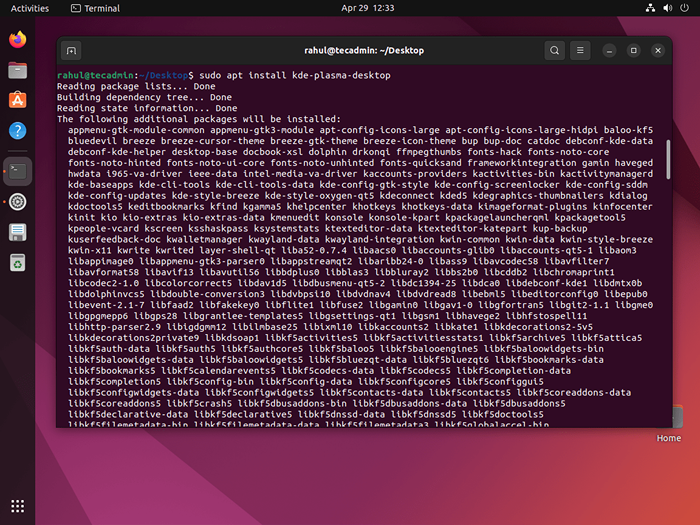 Instalando o plasma KDE no Ubuntu Linux
Instalando o plasma KDE no Ubuntu LinuxDurante a instalação, o sistema solicitará selecionar o gerenciador de exibição. O KDE usa o sddm Como um gerente de exibição padrão. Use as teclas de seta para cima+para baixo para selecionar o SDDA e pressione a guia para selecionar OK e pressione Enter.
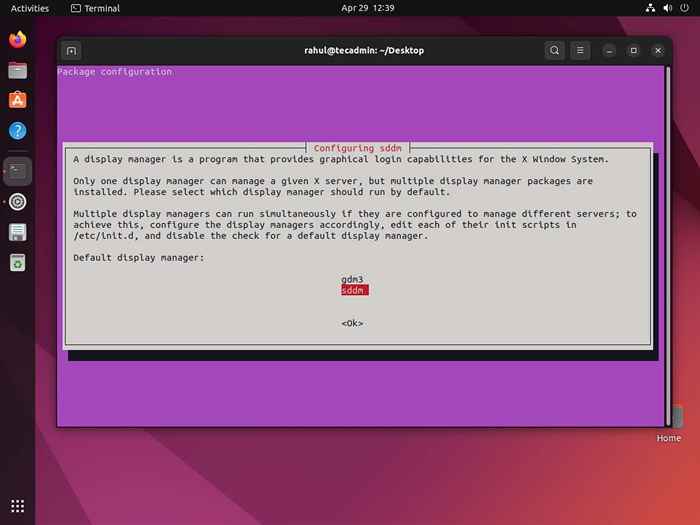 Mudando o gerente de exibição
Mudando o gerente de exibiçãoNo caso, você selecionou a opção errada. Não se preocupe, deixe o acabamento da instalação. O gerenciador de exibição padrão mostrará a tela de login do ambiente de desktop anterior. Na tela de login, você pode escolher qual desktop deve ser carregado após o login do usuário.
Mais tarde neste artigo, discutiremos, como alterar o gerenciador de exibição no sistema Ubuntu.
Agora reinicie seu sistema
reinicialização do sudo Depois de reiniciar seu sistema, você verá a tela de login do KDE.
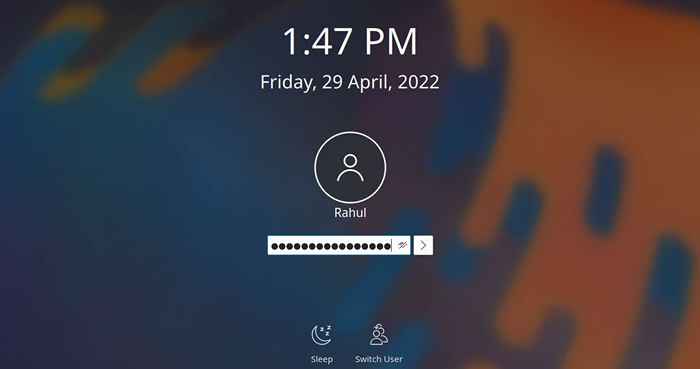 Tela de login de plasma KDE
Tela de login de plasma KDEApós o login no sistema, você pode encontrar a versão de desktop de plasma KDE nas configurações do sistema.
Abrir Configurações de sistema >> Selecione “Sobre este sistema” na seção de administração do sistema na barra lateral.
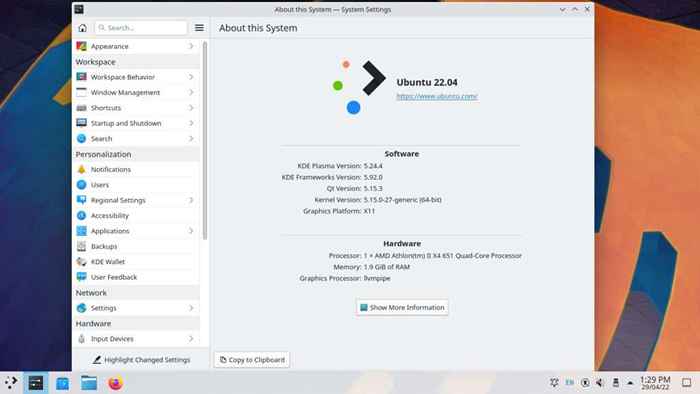 Ambiente da área de trabalho da KDE
Ambiente da área de trabalho da KDEParabéns, depois de concluir as etapas acima. Você terá instalado com sucesso o KDE Plasma Desktop no seu sistema Ubuntu.
Mudando o gerenciador de monitores no Ubuntu
Você também pode padrão do Display Manager a qualquer momento executando o seguinte comando:
sudo dpkg-reconfigure sddm Selecione o gerente de exibição de sua escolha no pop-up e pressione o OK botão.
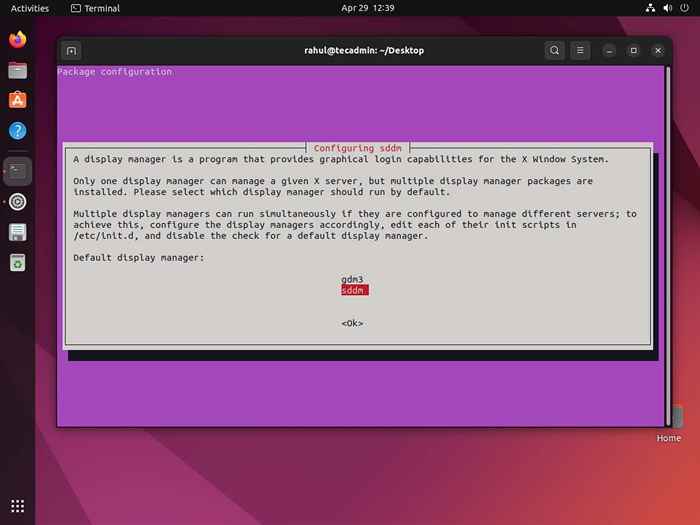 Mudando o gerente de exibição
Mudando o gerente de exibiçãoDurante a próxima reinicialização, você verá uma tela de login atualizada do Display Manager.
Conclusão
Este tutorial ajudou a instalar o ambiente de desktop de plasma KDE em um sistema Ubuntu. Também fornece as instruções para alterar o gerenciador de exibição no sistema Ubuntu.
- « Como instalar o NVM no Ubuntu 22.04
- Como alterar o fuso horário no serviço de aplicativo do Azure »

